秦丝80mm“多合一”打印机移动端使用方法
更新于2021-08-02
秦丝帮助中心
秦丝多合一80mm打印机使用方法
多合一打印机,性价比最高,80mm宽度以内的热敏票据和标签条码打印,手机可打二维码和条码,支持安卓苹果蓝牙连接打印哦;
打印纸安装:

票据模式和标签票据模式间切换方法:
1、关闭打印机电源,然后按着PAUSE和FEED这两个按钮不放
2、重新打开电源,按着的两个按钮不松开
3、直到听到bi的一声,打印出测试页,即成功切换模式
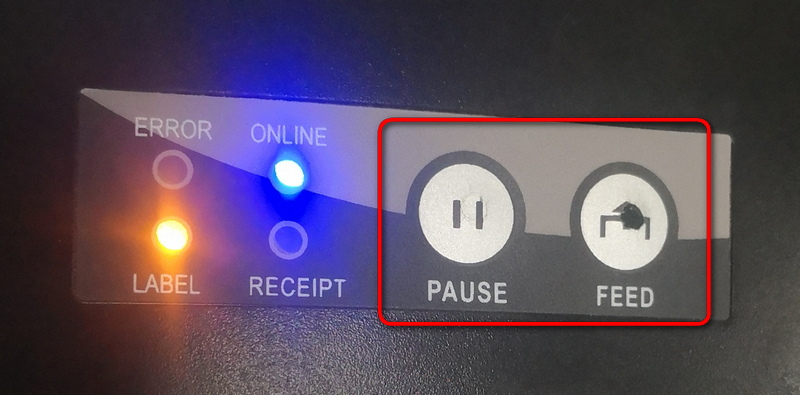
移动端蓝牙打印教程:
现在手机或者平板的设置上开启蓝牙功能,如下图:
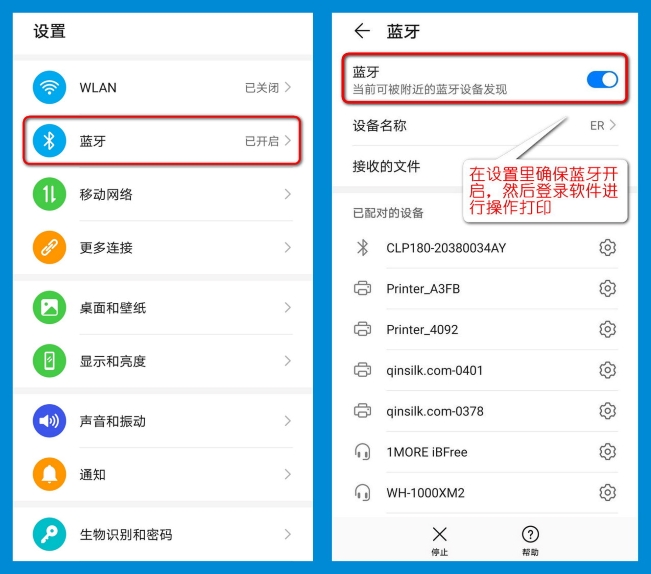
票据打印:
将打印机装好打印纸,确保出纸方向是从上方出来,然后接通电源开机;
查看打印机顶部亮灯是否一个在online,一个在receipt(票据)上;
打开APP,找到基础---设置--打印设置--销售单,在此界面下将打印尺寸设置为80mm,保存
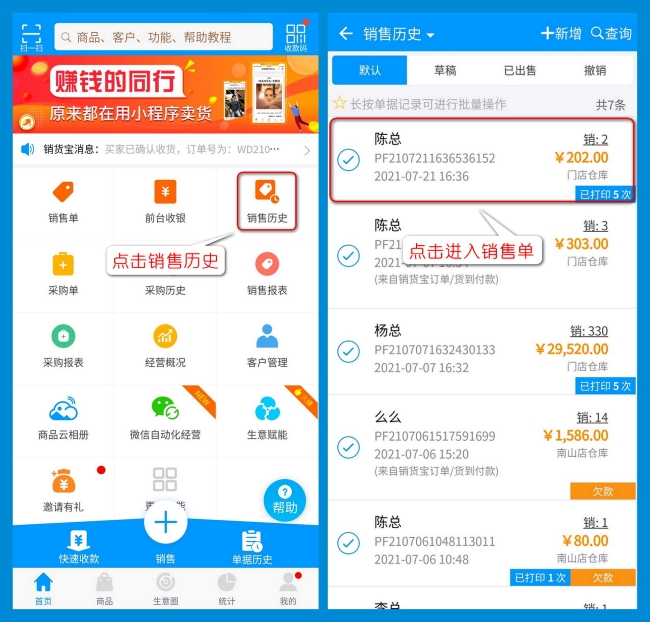

如果是第一次打印点击右上角的“更多”,进去打印设置里面设置一下再进行打印
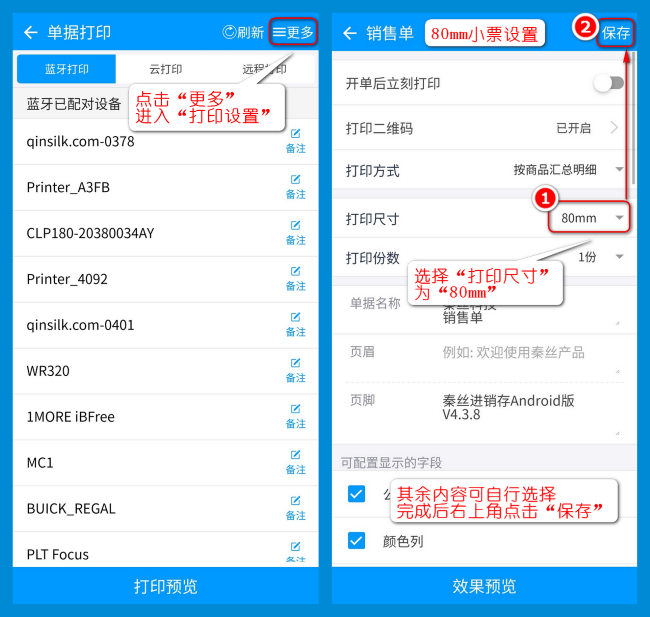
以下是打印效果图:

标签打印:
LABEL 灯亮为标签模式
使用秦丝标签条码打印机即可打印出标签,系统已有对应模板,只需轻松执行几步操作即可
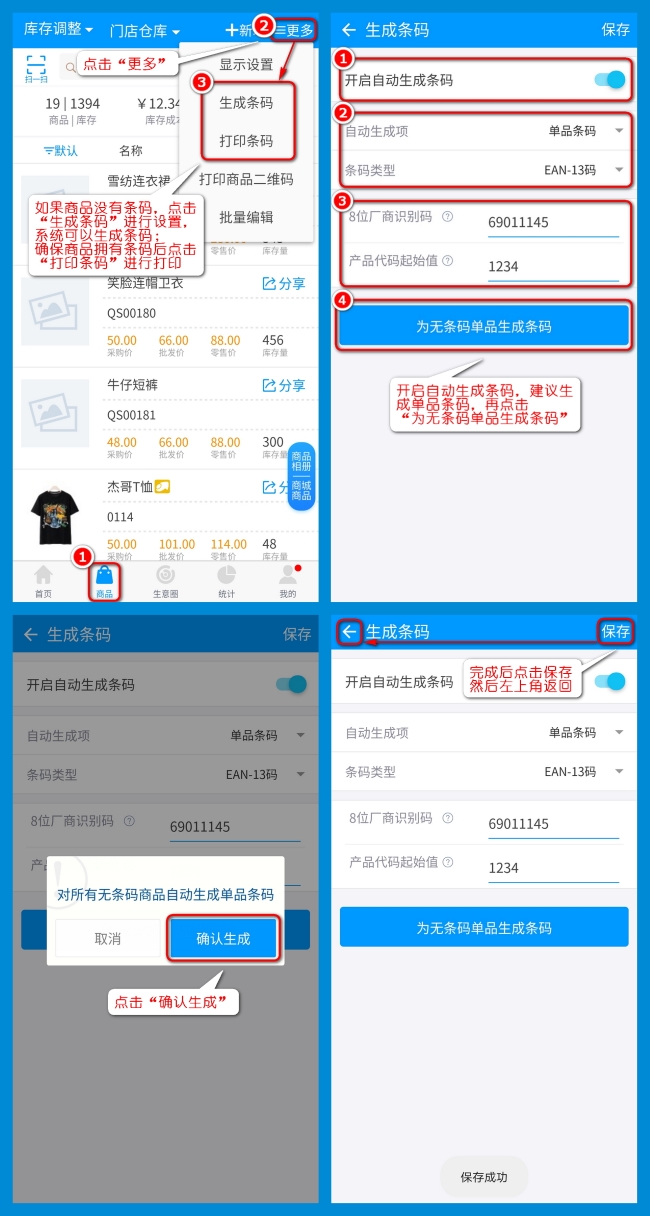
生成条码后,返回商品管理页面按照一下的步骤进行打印即可,请按照以下的步骤操作:
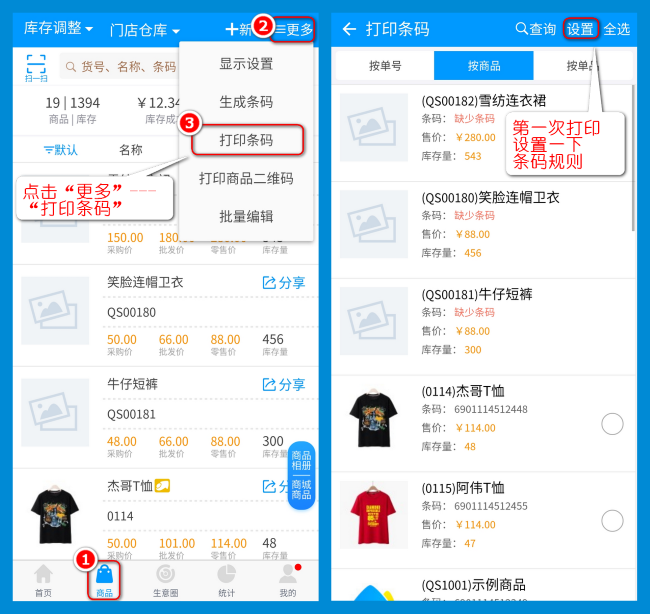
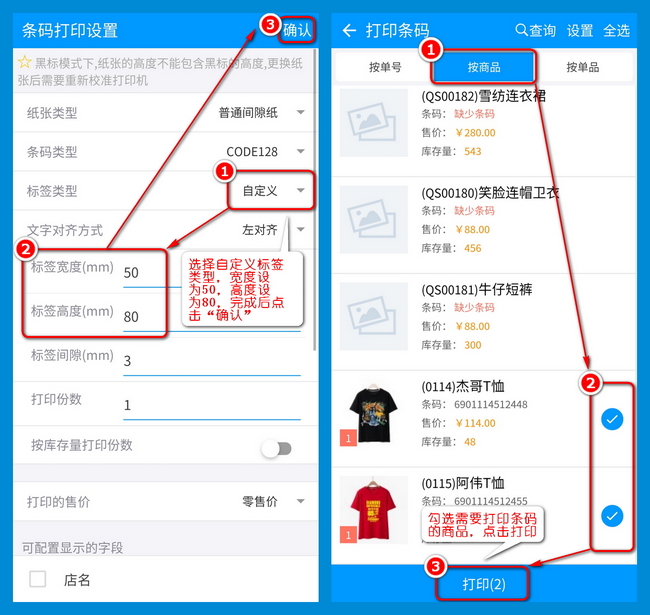
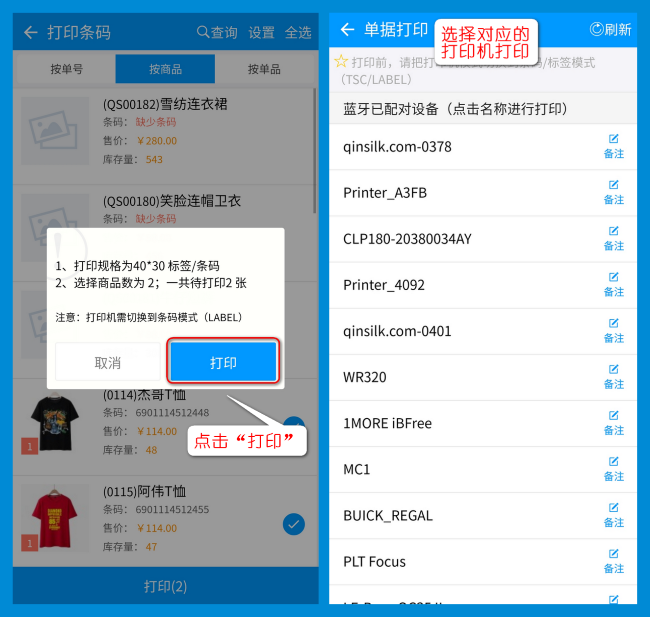
打印标签的效果图如下:

电脑端操作教程:请点击:
上一篇:
客户标签操作教程
该文档是否有帮助解决问题?
 有帮助
有帮助
 没有帮助
没有帮助
 有帮助
有帮助
 没有帮助
没有帮助

反馈成功,感谢您的宝贵意见。
我们会努力做到更好!
